Yhteyden muodostaminen Microsoft 365:n päästövaikutuskoontinäyttöön
Laske vuokraajasi Microsoft 365:n käytön päästöt Microsoft 365:n päästövaikutuksen koontinäytössä.
Tarkka hiilikirjanpito edellyttää hyviä tietoja kumppaneilta ja toimittajilta. Microsoft 365:n päästövaikutuksen koontinäyttö tarjoaa sinulle läpinäkyvyyttä organisaatiosi Microsoft 365 -käytön hiilipäästöihin. Microsoftin hiilikirjanpito kattaa kaikki kolme päästöaluetta kolmannen osapuolen validoidulla menetelmällä.
Edellytykset
Jos haluat asentaa Microsoft 365:n päästövaikutuksen koontinäytön Power BI:lle ja yhdistää sen tietoihisi, varmista, että sinulla on seuraavat asiat:
- Yritys-, yritys- tai koulutustilaus Microsoft 365:lle tai Office 365:lle.
- Power BI Pro -käyttöoikeus. Jos sinulla ei ole Power BI Pro -käyttöoikeutta, hanki ilmainen kokeiluversio nyt.
- Jokin seuraavista Microsoft 365 -järjestelmänvalvojarooleista:
- Yleinen järjestelmänvalvoja
- Exchange-järjestelmänvalvoja
- Skype for Business -järjestelmänvalvoja
- SharePoint-järjestelmänvalvoja
- Yleinen lukija
- Raportin lukija
Muistiinpano
Jotta raportti päivittyy onnistuneesti ajan kuluessa, sovelluksen organisaatiosi tietoihin yhdistävän käyttäjän Microsoft 365:n järjestelmänvalvojan tunnistetietojen on jatkuttava ajan kuluessa. Jos kyseisellä käyttäjällä on järjestelmänvalvojan rooli poistettuna yhteyden muodostamisen jälkeen, raportti hahmontaa esittelytiedot seuraavan päivityksen yhteydessä.
Muistiinpano
Microsoft 365:n päästövaikutuskoontinäyttöä ei tällä hetkellä tueta kansallisissa/alueellisissa pilvipalvelukäyttöönotoissa, mukaan lukien 21Vianetin ylläpitämät Microsoftin Yhdysvaltain valtionhallinnon pilvipalvelut ja Office 365.
Sisällytetyt Microsoft 365 -sovellukset
Microsoft 365:n päästövaikutuskoontinäyttö raportoi palvelinkeskuksen päästöistä ja aktiivisesta käytöstä, jotka liittyvät seuraaviin sovelluksiin:
- Exchange Online
- SharePoint
- OneDrive
- Microsoft Teams
- Sana
- Erottua
- PowerPoint
- Näkemys
Sovelluksen asentaminen
Siirry sovellukseen valitsemalla seuraava linkki: Emissions Impact Dashboard for Microsoft 365.
Valitse sovelluksen AppSource-sivulla HANKI SE NYT. Voit myös hakea sovellusta Power BI:ssä.
Valitse pyydettäessä Asenna.
Kun sovellus on asennettu, se näkyy Power BI -sovellukset -sivullasi. Valitse sovellus ja avaa se.
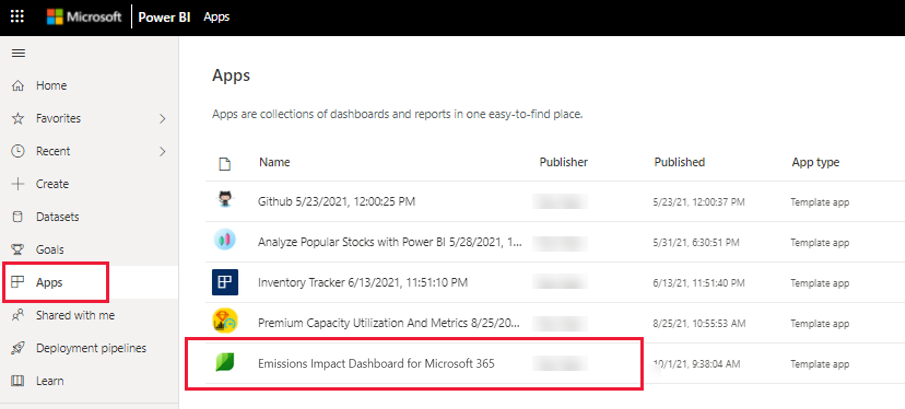
Valitse Yhdistä tietosi.
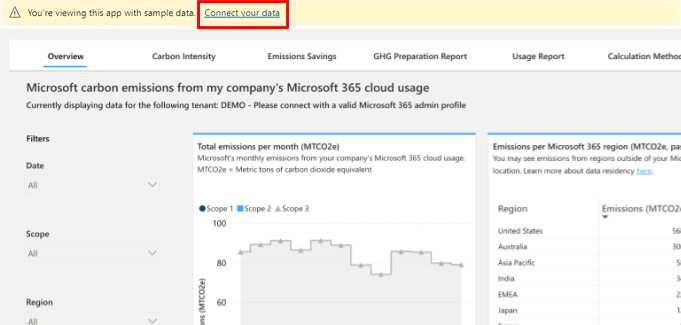
Kirjoita Yhdistä Microsoft 365:n päästövaikutuskoontinäyttöön -valintaikkunassa Microsoft 365 -vuokraajatunnuksesi. Jos tarvitset apua vuokraajatunnuksen etsimiseen, katso Etsi Microsoft 365 -vuokraajatunnuksesi.
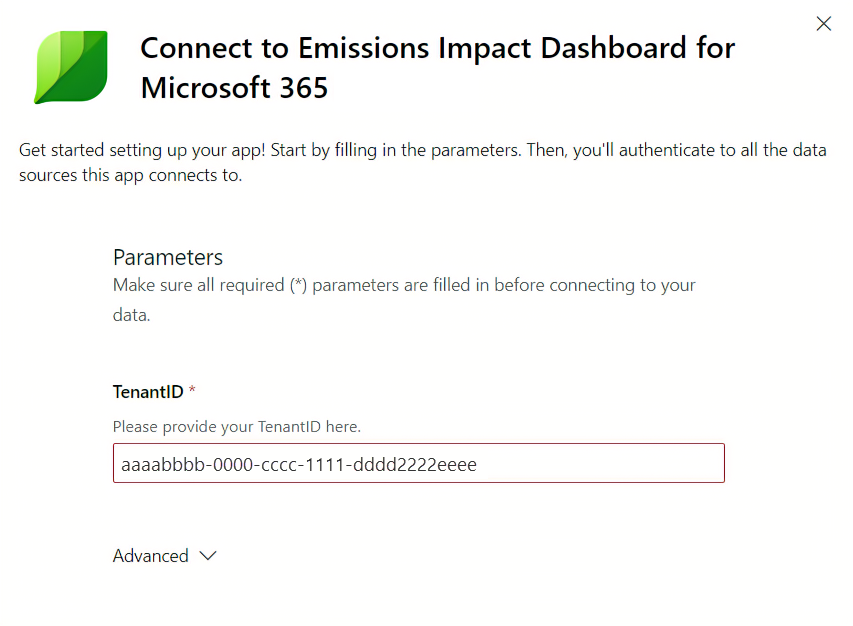
Kun olet valmis, valitse Seuraava.
Tilin yhdistäminen:
- Valitse
todennusmenetelmäksi OAuth2-. - Jos haluat tämän tietolähteen yksityisyystasoasetuksen, valitse Organizational.
- Kun olet valmis, valitse Kirjaudu sisään ja muodosta yhteys.
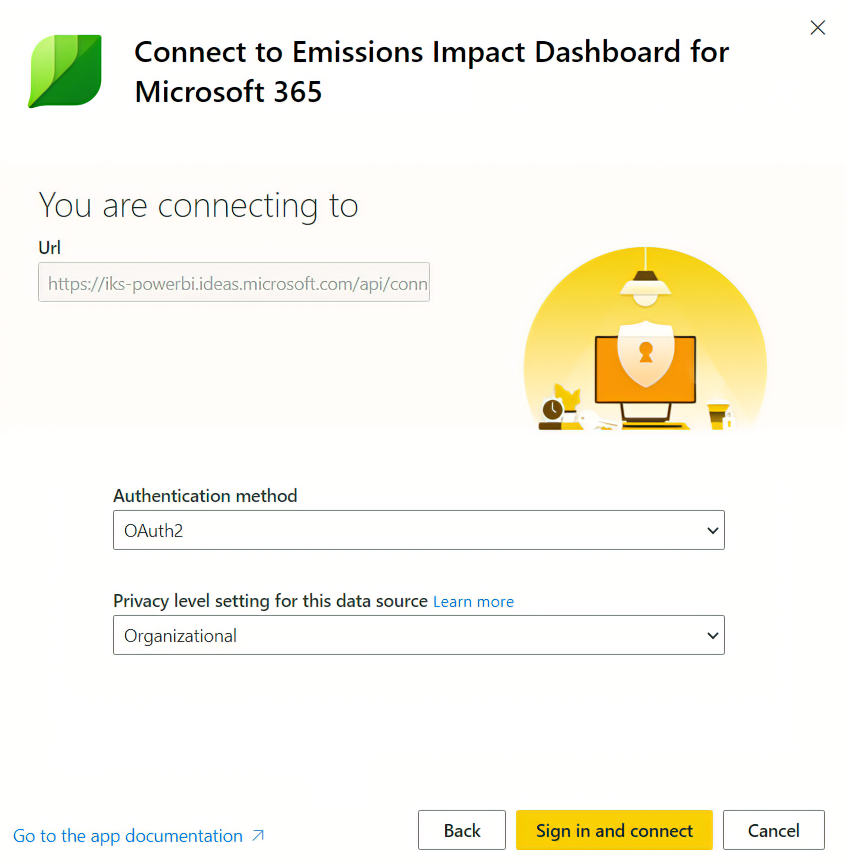
- Valitse
Valitse käyttäjätili. Varmista, että kirjaudut sisään tunnistetiedoilla, joilla on asianmukaiset järjestelmänvalvojan käyttöoikeudet Microsoft 365 -vuokraajaasi (katso hyväksyttyjen roolien luettelo yläpuolelta).
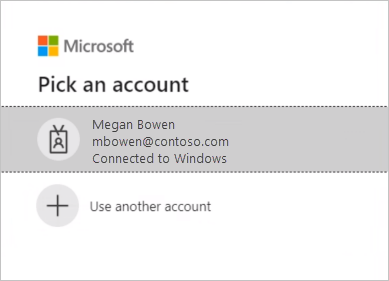
Odota, että näkymä luodaan. Tämä voi kestää 24-48 tuntia. Päivitä semanttinen malli 24 tunnin kuluttua.
Päivitä sovellus
Saatat säännöllisesti saada AppSourcesta tai Power BI:stä päivitysilmoituksia sovelluksen uudesta versiosta. Kun asennat uuden version, käytettävissä ovat seuraavat asetukset:
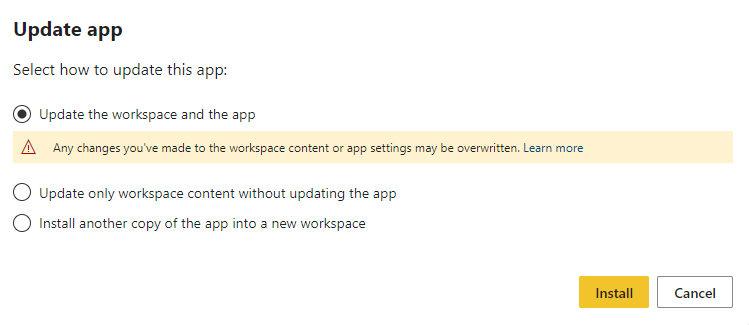
Valitse Päivitä työtila ja sovelluksen, ja valitse sitten Asenna. Tämä asentaa päivityksen ja korvaa aiemmin luodun/asennetun työtilan ja sovelluksen. Kun asennus on valmis, muodosta yhteys uudelleen uutta sovellusversiota varten toistamalla yllä olevan Asenna sovellus -osion vaiheet 5–8.
Kysymyksiä
Jos semanttisen mallin päivityksessä/sovelluspäivityksessä on päivitysprosessin aikana ongelmia, vahvista seuraavat vaiheet ja päivitä semanttinen malli.
Varmista alla olevien ohjeiden avulla, että semanttisen mallin määritykset on määritetty oikein:
Siirry työtilapaneeliin ja avaa sovellustyötila.
Avaa semanttisen mallin asetuksissa Ajoitettu päivitys -asetus.
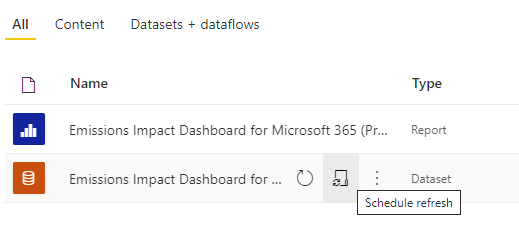
Avaa Parametrit -osio ja määritä tietolähde uudelleen Tietolähde -osassa tunnistetiedot, joilla sinulla on vuokraajatunnuksen kelvollisin oikeuksilla. Ne on mainittu yllä edellytyksissä.

Kun edellä olevat vaiheet on vahvistettu, palaa sovelluksen työtilaan ja valitse Päivitä -vaihtoehto.
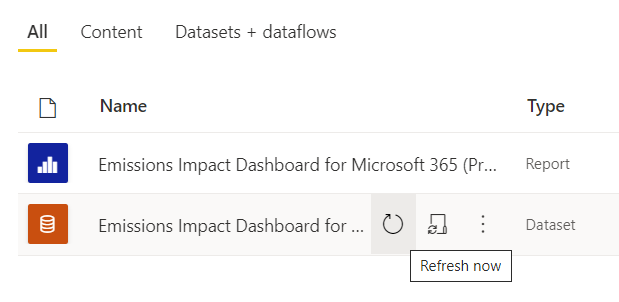
Kun semanttinen malli on päivitetty, valitse sovellustyötilan oikeassa yläkulmassa oleva Päivitä sovellus -
vaihtoehto. 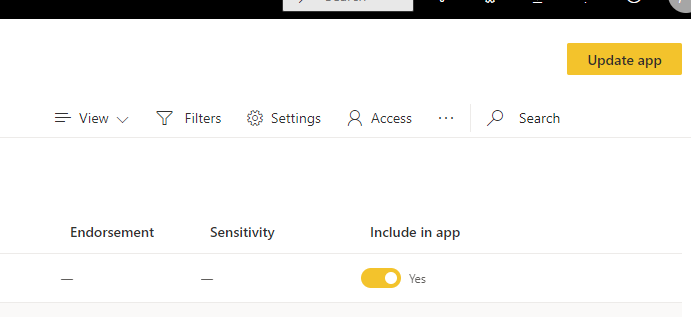
Pois jättäytyminen
Jos haluat jättäytyä pois Microsoft 365:n päästövaikutuskoontinäytöstä, siirry sovelluksen Opt out -välilehdelle ja noudata ohjeita. Tämän vaiheen suorittaa käyttäjä, jolla on jokin edellä edellytyksistä kohdassa lueteltu rooli.
Palaa Power BI:hin 48 tunnin kuluessa siitä, kun olet lähettänyt suostumuksesi, ja poista Microsoft 365:n päästövaikutuksen koontinäyttö. Jos et suorita tätä vaihetta ja sovellus päivittää tiedot yli 48 tuntia suostumuksen perumista koskevan pyynnön jälkeen, vuokraajasi palautetaan päästöjen käsittelyyn.
Jos kieltäydyt Microsoft 365:n päästövaikutuskoontinäytöstä, voit aina palata siihen asentamalla sovelluksen uudelleen ja yhdistämällä sen uudelleen, mutta historiatietoja ei ole aluksi saatavilla.
Tietorakenteet
tietorakenne: KASVIHUONEKAASUjen valmisteluraportti
Jos haluat viedä tietoja ghg preparation report -välilehdeltä, määritä kunkin tulostarakkeen määritys käyttämällä seuraavaa tietorakennetta.
| Sarake | Tyyppi | Kuvaus | Esimerkki |
|---|---|---|---|
| Vuosi | Kokonaisluku | Vuosi, jona päästöt raportoidaan. | 2023 |
| Neljännes | Merkkijono | Vuosineljännes, jolla päästöt raportoidaan. | Qtr1 |
| Kuukausi | Merkkijono | Kuukausi, jolloin päästöt raportoidaan. | Tammikuu |
| Alue | Merkkijono | Se Microsoft 365 -alue, johon päästöt liittyvät. | Aasia ja Tyynenmeren alue |
| Laajuus | Merkkijono | Ilmaisee, onko päästöarvo liitetty Microsoftin scope 1-, Scope 2- tai Scope 3 -arvoon. | Scope1 |
| Hiilipäästöt (mtCO2e) | Kaksinkertainen | Hiilidioksidiekvivalentin määrä mitattuna arvotonneina. | 1.019 |
tietorakenne: Käyttöraportin
Jos haluat viedä tietoja ghg preparation report -välilehdeltä, määritä kunkin tulostarakkeen määritys käyttämällä seuraavaa tietorakennetta.
| Sarake | Tyyppi | Kuvaus | Esimerkki |
|---|---|---|---|
| Vuosi | Kokonaisluku | Vuosi, jona aktiivinen käyttö raportoidaan. | 2023 |
| Neljännes | Merkkijono | Vuosineljännes, jolla aktiivinen käyttö raportoidaan. | Qtr1 |
| Kuukausi | Merkkijono | Kuukausi, jolloin aktiivinen käyttö raportoidaan. | Tammikuu |
| Microsoft 365:n aktiiviset käyttäjät | Kokonaisluku | Yksittäisten aktiivisten käyttäjien määrä Microsoft 365 -sovelluksissa, jotka tällä hetkellä sisältyvät raporttiin. Jos tietty käyttäjä käyttää useita sovelluksia, ne lasketaan vain kerran. | 5000 |
Tietojen käyttäminen Cloud for Sustainability -ohjelmointirajapinnan kautta (esikatselu)
Samoja pohjana olevia tietoja, jotka käyttävät Microsoft 365:n päästövaikutuskoontinäyttöä, voidaan käyttää ohjelmallisesti Cloud for Sustainability -ohjelmointirajapinnan (esiversio) kautta. Lisätietoja on täällä.
Lisää resursseja
- Kohonneen hiilen rooli pilvipalvelupäästöissä: Arvioi Microsoft 365 -päästöjen asteikkoa ja lähteitä ja sitä, miten organisaatiot voivat auttaa vähentämään niitä (PDF Download).
- Pilvitekniikan hiilipäästöedut: Tutkimus Microsoftin pilvipalvelusta yhdessä WSP
- Microsoft Sustainability -verkkosivun
Yrityksesi Microsoft 365 -vuokraajatunnuksen etsiminen
Etsi vuokraajatunnuksesi noudattamalla tämän sivun ohjeita.
Usein kysytyt kysymykset
Sovelluksen asennus
Saan virheilmoituksen, kun yhdistän tietojani koontinäyttöön. Mitä voin tehdä?
Tarkista ensin Microsoft 365 -hallintakeskuksesta, että sinulla on jokin edellytyksiin osassa luetelluista rooleista. Jos sinulla ei ole näitä käyttöoikeuksia, pyydä näitä käyttöoikeuksia järjestelmänvalvojaltasi. Varmista seuraavaksi, että käytät oikeaa Microsoft 365 -vuokraajatunnusta.
Annoin vuokraajatunnukseni, mutta yritykseni tietoja ei ladata. Mikä nyt on ongelma?
Microsoft 365:n Päästövaikutukset-koontinäytön lataamiseen saattaa kestää 24–48 tuntia, ennen kuin yhteysprosessi on suoritettu. Palaa 24 tunnin kuluttua ja valitse Päivitä -painike Power BI:ssä sovellustyötilassa yllä olevan Ongelmat -osion mukaisesti.
Mistä tiedän, että minulla on asennettuna mallisovelluksen uusin versio?
Microsoft saattaa ajoittain julkaista Uuden version Microsoft 365:n päästövaikutuskoontinäytöstä uusien ominaisuuksien tarjoamiseksi tai raportin tekstin ja visualisointien päivittämiseksi. Microsoft ilmoittaa organisaatiollesi uusista versiojulkaisuista Microsoft 365 -viestikeskuksen kautta. Lisäksi sovelluksen asentanut organisaatiosi käyttäjä saa ilmoituksen, Power BI:hin ja pyytää häntä päivittämään raportin uusimpaan versioon. Käyttäjän on päivitettävä sovelluksen uusimpaan versioon yllä yllä olevat vaiheet.
Päästötiedot
Yhdistin onnistuneesti vuokraajani tietoihin. Miksi näen edelleen esittelytietoja raportissa jopa 48 tunnin odotuksen jälkeen?
Tämä voi tarkoittaa sitä, että sinulla ei ole jotakin Microsoft 365 :n järjestelmänvalvojaroolia, joka on lueteltu yllä edellytykset -osassa. Varmista, että profiiliisi on määritetty jokin näistä rooleista, avaa sovellustyötila ja päivitä semanttinen malli (katso lisäohjeita yllä olevasta Ongelmat -osasta).
Yhdistin onnistuneesti vuokraajani tietoihin. Miksi raportissa näkyy tyhjiä tietoja?
Tämä todennäköisesti osoittaa, että vuokraajasi päästömäärät ovat hyvin pieniä. Tämän raportin kaavioissa ei näytetä päästöarvoja, jotka ovat pienempiä kuin 0,001 MTCO2e.
Miksi en näe edellisen kuukauden päästötietoja?
Kunkin kuukauden päästötiedot ovat saatavilla kyseisen kuukauden lopun 14. päivään mennessä (mukaan lukien ei-käsittelypäivät). Varmista, että semanttinen malli on ajoitettu päivittymään automaattisesti päivittäin tai viikoittain, jotta sinulla on aina käytettävissäsi uusimmat tiedot.
Miksi en näe käyttötietoja ennen kesäkuuta 2022 Hiiliintensiteetti-välilehdellä?
Tällä hetkellä tietoja Microsoft 365:n käytöstä on saatavilla raportissa vain kesäkuusta 2022 alkaen. Lisätietoja käyttöhistoriasta on Microsoft 365 -hallintakeskuksen kohdassa Käyttöraportti.
Miksi päästöt näkyvät Microsoft 365 -tietosijainnin ulkopuolisilta alueilta?
Microsoft 365 -päästöt kohdennetaan tietojen tallennuksen sekä Microsoft 365 -sovelluksiin liittyvän aktiivisen käytön ja käsittelyn perusteella. Käsittelyn perusteella kohdennetut päästöt saattavat tapahtua alueilla, jotka eivät kuulu Microsoft 365 -tietosi sijaintiin. Lisätietoja Microsoft 365:n tietojen tallennussijainnista täältä.
Mihin tämän raportin tuottamiseen käytettävät tiedot tallennetaan?
Se tallennetaan Yhdysvaltoihin.
Miten voin vaikuttaa vuokraajani Microsoft 365 -päästömääriin?
Katso tästä pdf-latauksesta ohjeita siitä, miten voit tulkita Microsoft 365:n päästövaikutuksen koontinäytössä ilmoitettuja tietoja ja toimia niissä.
Miksi voin nähdä päästötiedot vain viimeisten 12 kuukauden ajalta?
Tällä hetkellä Microsoft 365:n Päästöt-koontinäyttö raportoi päästöistä vain edelliseltä 12 kuukaudelta, eivätkä sovelluksen käyttäjät voi käyttää päästötietoja ennen tätä ikkunaa. Jos tätä ajanjaksoa pidennetään tulevaisuudessa, se tulee saataville uuden sovellusversiojulkaisun kautta ja ilmoitetaan siitä microsoft 365 :n viestikeskuksen .
Hiili-intensiteetti-välilehdellä miksi päästöni kasvavat, vaikka vuokraajamme Microsoft 365 -käyttäjien määrä pysyi tasaisena tai kutistuneena (tai päinvastoin) kuukaudesta seuraavaan?
Microsoft 365 -päästöt voivat siirtyä vastakkaiseen suuntaan kuin Microsoft 365:n yksilöllisten aktiivisten käyttäjien määrä. Näin käy useimmiten silloin, kun organisaatio, joka käyttää jo yhtä tai useita Microsoft 365 -sovelluksia, aloittaa perehdytysprosessin uuteen sovellukseen. Tässä skenaariossa organisaatio alkaisi saada uuteen sovellukseen liittyviä päästöjä, mutta koontinäytön hiili-intensiteetti-välilehdellä näkyvä yksilöllisten aktiivisten käyttäjien määrä saattaa pysyä tasaisena tai jopa heikkentyä. Tämä johtuu siitä, että "käyttäjien määrä" -luku laskee kunkin käyttäjän vain kerran, vaikka he käyttäisivät useita sovelluksia. Jos organisaatiolla on esimerkiksi kesäkuussa 500 Exchangen käyttäjää (eikä se käytä muita Microsoft 365 -sovelluksia kyseisenä kuukautena) ja myöhemmin kaikki 500 käyttäjää sharePointiin heinäkuussa, niiden kokonaispäästömäärä nousisi heinäkuussa, mutta heidän yksilöllisten aktiivisten käyttäjien lukumääränsä säilyisi samana. Päästövaikutuskoontinäyttö näyttää vain yhden yksilöllisen aktiivisen käyttäjämäärän Hiili-intensiteetti-välilehdellä. Jos organisaatio haluaa jäsentää tiettyjen Microsoft 365 -sovellusten käytön, se voi käyttää Apps -käyttöraporttia Microsoft 365 -hallintakeskuksen.
Sisällytetäänkö Microsoft Copilot päästöt Microsoft 365:n käyttöön raportissa?
Copilot Microsoft 365:lle ei tällä hetkellä sisälly tähän raporttiin.
Metodologia
Mikä on työkalun taustalla oleva menetelmä?
Microsoft 365:n Päästöt-vaikutuskoontinäyttö kuvastaa tarkasti käytettyjä pilvipalveluja ja niihin liittyviä energiavaatimuksia, näitä palveluita tarjoavien palvelinkeskusten tehokkuutta, sähköntuotantoja alueilla, joilla nämä palvelinkeskukset sijaitsevat, ja Microsoftin ostamia uusiutuvan energian ostoja. Sovellusta kehitettiin niin, että sille ilmoitettiin kolmannen osapuolen tarkastuksen avulla, että sovellus täyttää seuraavat vaatimukset: World Resources Institute (WRI) / World Business Council for Sustainable Development (WBCSD) Greenhouse Gas (GHG) Protocol Corporate Accounting and Reporting Standard. Tarkistus suoritettiin ISO 14064-3: Greenhouse gases--Part 3: Specification with guidance for the validation and verification of greenhouse gas assertions -standardin mukaisesti. Lisäksi se käsitti arvion Microsoft 365 -palveluiden päästöistä, mutta se ei sisältänyt arviota paikallisista päästöistä, koska tämä arvio ei olisi ollut sellainen. Tarkempi kuvaus hiililaskelmista on kuvattu työkalun laskentamenetelmien välilehdessä.
Paikallisten päästöjen kuvaaminen
Mistä Microsoft 365:n päästöt-koontinäyttö saa tiedot paikallisista päästöistäni ja paikallisesta toiminnastani?
Microsoft 365:n Päästöt-vaikutuskoontinäyttö ei hanki mitään tietoja erityisesti paikallisista palvelinkeskuksista lukuun ottamatta tietoja, jotka itse annat. Kuten myöhemmissä usein kysytyissä kysymyksissä on kuvattu, Microsoft 365:n päästöt-koontinäyttö käyttää toimialan tutkimusta ja käyttäjien antamia tietoja paikallisten vaihtoehtojen tehokkuudesta ja energiatehokkuudesta, jotta voidaan kehittää arvio paikallisista päästöistä.
Mitä oletuksia paikallisista arvioista on? Ovatko tehokkuussäästöt vain parannuksia energiatehokkuudessa?
Microsoftin pilvipalveluihin liittyvät tehokkuudet sisältävät paljon muutakin kuin vain paremman energiatehokkuuden. Vaikka Microsoftin palvelinkeskukset pyrkivät parantamaan energiatehokkuutta, tärkeimmät tehokkuuden parannukset tulevat IT-toiminnan tehokkuudesta (dynaaminen valmistelu, monivuokraaja, palvelinkäyttö) ja IT-laitteiden tehokkuudesta (laitteistojen räätälöinnistä palveluille, jotta energiasta menee enemmän hyödyllisiin tulosteisiin) sekä palvelinkeskusinfrastruktuurin tehokkuudesta (energiatehokkuuden parannukset). 2018 -tutkimuksessamme nämä säästöt määrällisesti verrattuna erilaisiin paikallisiin vaihtoehtoihin (aina pienen tehokkuuden paikallisista palvelinkeskuksista tehokkaisiin palvelinkeskuksiin). Näiden tulosten perusteella arvioidaan, kuinka paljon energiaa vastaava paikallinen palvelinkeskus vaatisi tarjotakseen samat palvelut, joita kukin asiakas käyttää Microsoftin pilvipalvelussa.
Mitä energianlähteitä oletetaan käytettävän paikallisessa infrastruktuurissa?
Oletusarvoisesti Microsoft 365:n päästövaikutuskoontinäyttö arvioi paikallisia päästöjä, jotka perustuvat uusiutuvien ja uusiutumattomien päästöjen yhdistelmään verkossa. Paikallisen palvelinkeskuksen oletetaan olevan samalla ruudukolla kuin Microsoftin palvelinkeskukset. Jos asiakas kuitenkin ostaa uusiutuvaa energiaa sen lisäksi, mitä verkossa on (esimerkiksi sähkönostosopimuksilla), käyttäjä voi valita uusiutuvan sähkön prosenttiosuuden ja Microsoft 365:n päästövaikutuksen koontinäyttö säätää paikalliset päästöt vastaavasti.
Milloin minun tulisi valita paikallisen infrastruktuurin tehokkuustasoksi pieni, keskitaso tai suuri?
Käyttäjien tulisi valita se tehokkuus, joka edustaa eniten paikallista käyttöönottoa, jota he haluavat verrata, sen perusteella, mitä laitteistoa ja ominaisuuksia palvelinkeskuksessa on:
- Low: Fyysiset palvelimet ja suoraan liitetty tallennus pienessä paikallisessa palvelinkeskuksessa (500–1 999 neliömetriä).
- Medium: Sekä fyysisiä että virtuaalisia palvelimia ja liitettyjä/varattuja tallennustiloja keskitason sisäisessä palvelinkeskuksessa (2 000–19 999 neliömetriä).
- High: Virtualisoidut palvelimet ja erillinen tallennustila huippuluokan sisäisessä palvelinkeskuksessa (>20 000 neliömetriä).